电脑常见故障解决方法
- 格式:doc
- 大小:79.50 KB
- 文档页数:34

计算机经常出现的问题与处理方法6篇第1篇示例:计算机在我们日常生活中扮演着越来越重要的角色,但是随之而来的问题也是层出不穷。
计算机经常出现的问题给我们的生活和工作带来不便和困扰,但只要我们掌握了正确的处理方法,这些问题都可以得到有效解决。
下面就让我们来总结一下计算机经常出现的问题及其处理方法。
1. 电脑死机或卡顿问题电脑死机或卡顿是我们经常遇到的问题之一。
当电脑出现死机或卡顿现象时,我们可以尝试按下Ctrl+Alt+Delete键组合来打开任务管理器,然后结束一些不必要的程序或进程,以释放内存和CPU资源。
2. 蓝屏问题蓝屏是Windows系统经常出现的问题之一。
当电脑出现蓝屏时,我们可以尝试重启电脑,或者进入安全模式以排查问题。
如果问题持续存在,我们可以尝试升级系统补丁或重装系统。
3. 病毒感染问题病毒感染是计算机安全的重要问题。
为了防止病毒感染,我们应该定期更新杀毒软件和系统补丁,避免点击可疑链接和下载未经证实的软件。
4. 硬件故障问题硬件故障是计算机经常出现的问题之一。
当电脑出现硬件故障时,我们可以尝试检查硬件连接是否正常,清洁散热器,或者联系售后服务进行维修。
5. 网络连接问题网络连接问题也是我们经常遇到的问题之一。
当网络连接出现问题时,我们可以尝试重启路由器、调整网络设置,或者联系网络服务提供商进行帮助。
6. 操作系统崩溃问题操作系统崩溃是计算机经常出现的问题之一。
当操作系统崩溃时,我们可以尝试使用系统恢复功能来恢复系统设置,或者重装操作系统来解决问题。
7. 数据丢失问题数据丢失是我们经常遇到的问题之一。
为了避免数据丢失,我们应该定期备份重要数据,使用可靠的数据恢复工具来恢复丢失的数据。
第2篇示例:计算机作为现代工作生活中不可或缺的工具,随着使用频率的增加,也会出现各种问题。
了解计算机经常出现的问题及其处理方法,可以帮助我们更好地维护电脑,提高工作效率。
一、计算机开机变慢计算机开机变慢可能是由于系统启动项过多,可以通过以下方法解决:1. 禁用部分自启动项:在任务管理器中禁用部分自启动程序,减少开机时的负担。
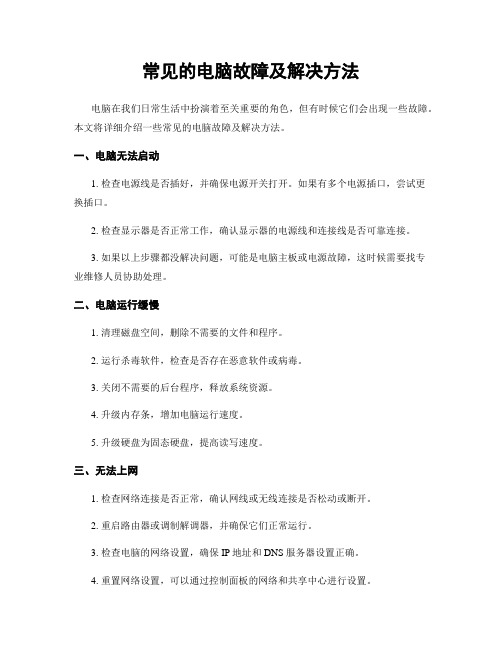
常见的电脑故障及解决方法电脑在我们日常生活中扮演着至关重要的角色,但有时候它们会出现一些故障。
本文将详细介绍一些常见的电脑故障及解决方法。
一、电脑无法启动1. 检查电源线是否插好,并确保电源开关打开。
如果有多个电源插口,尝试更换插口。
2. 检查显示器是否正常工作,确认显示器的电源线和连接线是否可靠连接。
3. 如果以上步骤都没解决问题,可能是电脑主板或电源故障,这时候需要找专业维修人员协助处理。
二、电脑运行缓慢1. 清理磁盘空间,删除不需要的文件和程序。
2. 运行杀毒软件,检查是否存在恶意软件或病毒。
3. 关闭不需要的后台程序,释放系统资源。
4. 升级内存条,增加电脑运行速度。
5. 升级硬盘为固态硬盘,提高读写速度。
三、无法上网1. 检查网络连接是否正常,确认网线或无线连接是否松动或断开。
2. 重启路由器或调制解调器,并确保它们正常运行。
3. 检查电脑的网络设置,确保IP地址和DNS服务器设置正确。
4. 重置网络设置,可以通过控制面板的网络和共享中心进行设置。
四、蓝屏死机1. 检查是否有新安装的硬件或软件,如果有,尝试卸载或替换它们。
2. 更新电脑的驱动程序,尤其是显卡驱动,可能存在驱动不兼容的问题。
3. 检查电脑是否过热,如果有,清洁电脑内部并确保风扇正常运转。
五、电脑常出现应用程序错误1. 升级或重新安装相关的应用程序。
2. 检查应用程序是否兼容当前操作系统版本。
3. 清理临时文件夹和注册表,可以使用专业的清理软件来完成。
六、USB设备无法被识别1. 检查USB设备是否插好,尝试更换不同的USB接口。
2. 右击“我的电脑”,选择“管理”,找到“设备管理器”,检查USB控制器是否正常工作,如有需要,升级或重新安装驱动程序。
3. 重启电脑,并在重启后插入USB设备,看是否能够被识别。
七、电脑发出异常声音1. 检查电脑内部风扇是否正常运转,是否有异物进入。
2. 检查硬盘和光驱是否松动,需要重新连接并加固螺丝。

常见的计算机故障及解决方案常见的计算机故障及解决方案计算机是我们日常工作和生活中不可或缺的工具,但有时候会出现各种故障。
以下是一些常见的计算机故障以及相应的解决方案:1. 电源问题:电脑无法开机或突然死机是常见的问题。
首先,确保电源插头已正确连接。
如果问题仍然存在,可以尝试更换电源线或重启电脑。
如果问题仍然无法解决,可能是电源供应器损坏,需要更换。
2. 操作系统问题:操作系统的出错可能导致计算机无法正常启动或无法运行特定的应用程序。
在这种情况下,可以尝试使用系统恢复工具修复操作系统文件。
如果问题依然存在,可能需要重新安装操作系统。
3. 病毒感染:病毒或恶意软件可能会导致计算机运行缓慢、出现弹窗广告或丢失数据。
为了防止病毒感染,应定期更新杀毒软件并进行全面系统扫描。
如果计算机已经感染了病毒,可以尝试使用杀毒软件进行清除。
4. 硬件故障:硬件故障可能包括硬盘故障、内存问题或显示器故障等。
如果发现硬件故障,可以尝试重新连接或更换相应的硬件设备。
如果硬件损坏严重,可能需要请专业技术人员进行修理或更换。
5. 网络问题:如果无法连接到互联网或网络速度极慢,可以尝试重新启动路由器或调整网络设置。
如果问题仍然无法解决,可能需要联系网络服务提供商进行故障排查。
6. 软件兼容性问题:有时候安装新的应用程序或更新软件可能会导致其他应用程序无法正常运行。
在这种情况下,可以尝试卸载或重新安装相关的软件,或者联系软件开发商获取支持。
7. 数据丢失:意外删除文件或者磁盘损坏可能导致数据丢失。
为了避免数据丢失,应定期备份重要文件。
如果遇到数据丢失问题,可以尝试使用数据恢复软件或寻求专业数据恢复服务。
总之,计算机故障可能会非常繁琐和影响工作效率,但大多数故障都可以通过一些简单的解决方案来解决。
如果无法解决问题,建议咨询专业技术人员的帮助,以确保计算机的正常运行。

电脑常见故障及解决方法电脑在我们生活和工作中扮演着重要角色,然而,常常会遇到一些故障使我们无法正常使用。
本文将介绍电脑常见的故障,并提供解决方法,以帮助读者迅速解决问题。
一、无法开机当我们按下电源按钮后发现电脑没有反应时,很可能遇到了无法开机的故障。
此时我们可以采取以下措施进行排查和解决:1. 检查电源线和插头是否正常连接,确保电源供应正常。
2. 检查电脑内部的电源线是否松动或者断裂。
如果是断裂,需要更换电源线。
3. 检查电脑主机内的风扇是否转动,若不转动可能是电源故障,需要更换电源。
二、蓝屏错误蓝屏错误是指电脑运行过程中突然出现蓝屏并显示错误代码,导致电脑无法正常使用。
以下是一些解决方法:1. 重启电脑。
有时候电脑蓝屏错误是由于某个软件冲突或者内存泄漏导致的,重启电脑后可能问题会暂时解决。
2. 检查硬件。
有时候蓝屏错误是由于硬件故障引起的,例如内存条松动、显卡不兼容等。
检查这些硬件并进行修复或更换。
3. 更新驱动程序。
有时候蓝屏错误是由于驱动程序不兼容或过时导致的,及时更新驱动程序可以解决问题。
三、电脑变慢电脑变慢是许多用户普遍遇到的问题,它会影响我们的工作和娱乐体验。
以下是一些解决方法:1. 清理磁盘。
使用磁盘清理工具清理电脑中的临时文件、垃圾文件和无用的程序,释放磁盘空间,提高电脑性能。
2. 检查病毒和恶意软件。
运行杀毒软件对电脑进行全面扫描,清除电脑中存在的病毒和恶意软件,保护电脑安全。
3. 增加内存。
如果电脑内存较小,在同时运行多个程序时可能会导致电脑变慢。
升级内存条可以提高电脑运行速度。
四、无法连接互联网如果我们的电脑无法连接互联网,会影响我们的在线工作和学习。
以下是一些解决方法:1. 检查网络连接。
确保电脑与路由器或者调制解调器的连接正常,网线没有断裂。
2. 重启网络设备。
有时候网络设备会出现故障,重启路由器和调制解调器可以解决一些常见问题。
3. 修改DNS设置。
有时候电脑的DNS设置不正确会导致无法连接互联网,可以修改为常用的DNS服务器地址进行尝试。
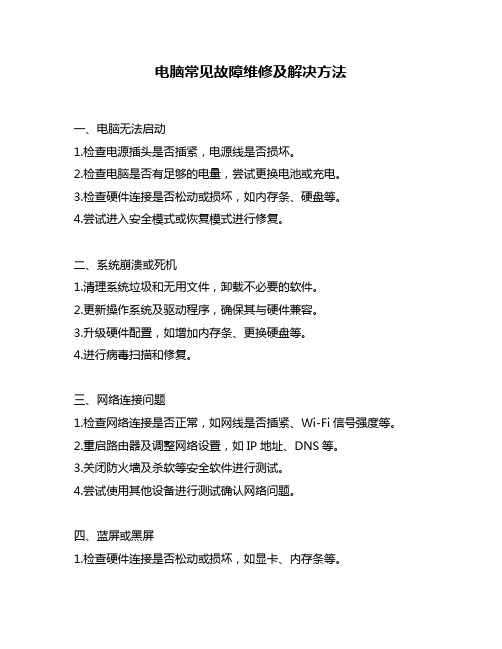
电脑常见故障维修及解决方法一、电脑无法启动1.检查电源插头是否插紧,电源线是否损坏。
2.检查电脑是否有足够的电量,尝试更换电池或充电。
3.检查硬件连接是否松动或损坏,如内存条、硬盘等。
4.尝试进入安全模式或恢复模式进行修复。
二、系统崩溃或死机1.清理系统垃圾和无用文件,卸载不必要的软件。
2.更新操作系统及驱动程序,确保其与硬件兼容。
3.升级硬件配置,如增加内存条、更换硬盘等。
4.进行病毒扫描和修复。
三、网络连接问题1.检查网络连接是否正常,如网线是否插紧、Wi-Fi信号强度等。
2.重启路由器及调整网络设置,如IP地址、DNS等。
3.关闭防火墙及杀软等安全软件进行测试。
4.尝试使用其他设备进行测试确认网络问题。
四、蓝屏或黑屏1.检查硬件连接是否松动或损坏,如显卡、内存条等。
2.更新显卡驱动程序和BIOS版本,确保其与操作系统兼容。
3.清理系统垃圾和无用文件,卸载不必要的软件。
4.进行病毒扫描和修复。
五、声音问题1.检查音量设置是否正常,如是否静音或音量过小。
2.检查扬声器或耳机连接是否松动或损坏。
3.更新声卡驱动程序,确保其与操作系统兼容。
4.尝试使用其他音频设备测试确认问题所在。
六、无法打印1.检查打印机连接是否正常,如USB线是否插紧、Wi-Fi信号强度等。
2.检查打印机驱动程序是否正确安装和更新。
3.确保打印机在线并有足够的纸张和墨水或碳粉。
4.尝试重新启动电脑和打印机进行测试。
七、电脑运行缓慢1.清理系统垃圾和无用文件,卸载不必要的软件。
2.关闭不必要的自启动程序和服务,优化开机速度。
3.增加内存条、更换硬盘等硬件配置提高性能。
4.进行病毒扫描和修复。
八、键盘或鼠标失灵1.检查连接线是否插紧,尝试更换连接线进行测试。
2.更新键盘或鼠标驱动程序,确保其与操作系统兼容。
3.清理键盘或鼠标内部灰尘和杂物。
4.尝试使用其他键盘或鼠标进行测试确认问题所在。
九、显示器故障1.检查连接线是否插紧,尝试更换连接线进行测试。

10个常见电脑维修问题的解决方案电脑维修是我们在日常使用电脑过程中常常遇到的问题。
下面将介绍10个常见电脑维修问题的解决方案,希望能帮助大家更好地解决这些问题。
问题一:电脑无法启动解决方案:首先检查电源线是否插好,然后确定电源是否正常。
如果电源正常,可以尝试重新插拔硬盘和内存条,清洁电脑内部灰尘,若问题依然存在,可能是主板或电源故障,建议送修。
问题二:电脑死机或蓝屏解决方案:死机或蓝屏可能是由于软件冲突、内存不足、硬件故障等原因引起的。
可以尝试关闭一些不必要的软件以释放内存,并更新或卸载不兼容的软件。
如果问题仍然存在,建议检查硬件是否松动,或者进行系统修复或重装系统。
问题三:电脑运行缓慢解决方案:首先可以清理电脑中的垃圾文件,关闭自启动的不必要的程序,定期进行病毒查杀和系统优化。
如果还是感觉电脑运行缓慢,可以考虑升级硬件或更换更高配置的电脑。
问题四:无法连接无线网络解决方案:确定无线网络开关是否打开,检查是否输入了正确的无线网络密码,重启无线路由器和电脑等。
如果仍然无法连接,可以尝试更新无线网卡驱动程序或者重置网络设置。
问题五:电脑频繁重启解决方案:如果电脑频繁重启,可能是由于电脑过热、电源问题或者系统故障引起的。
可以尝试清洁电脑内部灰尘,更换电源线,检查硬件是否正常等。
如果问题仍然存在,可以重装系统或进行其他相关的硬件检测和修复。
问题六:电脑出现蜂鸣声解决方案:如果电脑发出蜂鸣声,可能是内存条松动、显卡故障或者主板问题。
可以尝试重新插拔内存条,确认显卡是否连接正常,并检查主板上的指示灯是否正常亮起。
如果问题仍然存在,建议送修。
问题七:无法识别外部设备解决方案:有时候电脑无法识别外部设备,可以尝试更换数据线(如USB线),检查设备是否正常工作,插拔设备多次确认等。
如果问题仍然存在,可以尝试在设备管理器中更新或卸载并重新安装驱动程序。
问题八:电脑无声音解决方案:如果电脑无法发出声音,可以首先检查音量调节是否正常,确认音箱或耳机是否插好,然后检查音频驱动程序是否正常工作。
电脑常见的故障与处理
电脑作为现代社会中不可缺少的工具,经常会出现各种故障,让
人头疼不已。
接下来,我们将介绍电脑常见的故障以及如何进行处理。
1. 蓝屏死机
在使用电脑时,经常出现蓝屏死机的情况,这通常是由于操作系
统或驱动程序出现了问题。
此时需要尝试重启电脑,如果问题依然存在,可以考虑进入安全模式来进行修复。
2. 病毒感染
病毒感染是电脑用户最害怕的事情之一。
病毒可以破坏电脑文件,窃取个人信息,加密数据等。
因此,建议使用杀毒软件进行全盘扫描,并定期对电脑进行系统更新和软件升级。
3. 硬件故障
硬件故障包括了电脑的各种硬件部件,如主板、内存、硬盘等。
当电脑出现硬件故障时,建议找专业人员进行维修或更换配件。
4. 显示器问题
当电脑的显示器出现问题时,首先需要检查接口是否连接良好,
如VGA、HDMI等。
如果连接正常,还需要检查显卡是否过热,是否需
及时清理风扇。
如仍无法解决问题,考虑更换新的显示器或显卡。
5. 电源问题
如果电脑突然死机或无法开机,首先需要检查电源是否供电正常。
如果无法供电,则需要进行电源更换。
如果能供电但出现故障,则需
要到专业机电维修中心进行检修或更换。
总而言之,电脑故障的处理需要一定的专业技能,如果无法进行
有效的处理,建议寻求专业人员的帮助。
同时,也需要注意维护电脑
的各项硬件设备和使用环境,以预防故障的发生。
电脑常见的故障与解决方法
电脑是我们生活中不可或缺的一部分,但它也不是完美无缺的,经常
会出现各种故障,使我们无法顺利地使用电脑。
下面就来介绍一些电脑常
见的故障以及解决方法。
一、电脑死机。
1.可能是由于电脑内部太热,导致死机,建议使用散热器或更换合适
的处理器进行散热。
2.电脑安装的软件太多,导致系统资源被占用过多,建议卸载不必要
的软件。
3.电脑病毒或恶意软件感染,建议安装杀毒软件进行全面扫描。
4.电脑硬件失效,建议找专业的电脑维修人员进行检修。
二、电脑无法开机。
1.可能是电脑电源线松动或电源故障,检查电源线是否插紧或更换电源。
2.可能是电脑硬盘或内存条接触不良,将硬盘和内存条拆下重新插上
即可。
3.可能是主板损坏,建议找专业的电脑维修人员进行检修或更换主板。
三、电脑蓝屏。
1.可能是软件或驱动程序出现问题,建议卸载相应软件或更新驱动程序。
2.可能是Windows系统文件损坏,建议使用系统修复工具进行修复。
3.可能是电脑硬件故障导致,建议找专业的电脑维修人员进行检修。
四、电脑网络连接问题。
1.可能是网络设备故障,如路由器或网卡,建议更换设备或找专业的电脑维修人员进行检修。
2.可能是网络设置不正确,如IP地址或网关设置错误,建议检查设置是否正确。
3.可能是电脑病毒导致,建议使用杀毒软件进行扫描清除。
总之,电脑故障时不要惊慌,先尝试自己查找故障原因,然后进行简单的修复操作。
如果无法解决,可以寻求专业的电脑维修人员或品牌客服的帮助。
电脑维修技巧常见故障解决方法大全作为现代生活中必不可少的工具,电脑在我们的日常生活中扮演着重要的角色。
然而,电脑也会遇到各种各样的故障,让我们的生活变得不便。
本文将介绍一些常见的电脑故障,并提供相应的解决方法,帮助您更好地维修电脑。
一、电脑无法开机当我们按下电脑电源开关,却发现电脑无法正常启动时,可能是由于以下几个原因造成的:1. 电源故障:首先,检查电源线是否插紧。
如果插紧后电脑仍无法开机,尝试更换其他的电源线。
若仍然无法启动,可能是电源本身出现故障,建议将电脑送至专业的维修店进行维修。
2. 内存故障:打开电脑主机后,检查电脑内存(RAM)是否插紧。
如果内存条未插紧,可以重新插上。
如果内存插紧后仍然无法启动,可能是内存故障。
可以尝试更换其他可用的内存试验,如果问题依然存在,则需要考虑更换新的内存条。
3. 硬盘故障:启动电脑时,如果听到异常的硬盘噪音,很可能是硬盘出现故障。
此时,我们可以尝试使用其他电脑连接该硬盘,如果其他电脑也无法读取该硬盘,那么需要联系专业数据恢复公司进行数据的备份和修复。
二、电脑运行缓慢当我们使用电脑的过程中发现电脑反应变慢,可能是由于以下原因所导致:1. 内存不足:打开任务管理器(Ctrl+Shift+Esc)查看内存使用情况。
如果内存占用率接近或达到100%,则电脑内存不足。
此时,我们可以尝试关闭一些不必要的程序,或者进行内存扩容升级,以提高电脑的运行速度。
2. 硬盘空间不足:当硬盘空间不足时,电脑的运行速度也会受到影响。
可以尝试删除一些不必要的文件和程序,释放硬盘空间。
另外,定期清理电脑垃圾文件和进行磁盘碎片整理也是提高电脑运行速度的有效方法。
3. 病毒感染:如果电脑运行缓慢,可能是由于病毒感染导致的。
此时,我们可以使用安全杀毒软件对电脑进行全盘扫描,检测并清除病毒。
三、蓝屏死机蓝屏死机是指电脑突然出现蓝色错误屏幕,无法继续正常运行的情况。
此时,我们可以尝试以下解决方法:1. 检查硬件连接:首先,检查电脑内部的硬件连接是否稳定,特别是内存、显卡以及硬盘等关键组件。
知识大全电脑常见故障原因及解决方法电脑使用久了常常会出现一些故障,什么原因导致的呢,还去花钱找人修吗?自己要怎么解决呢?下面是精心整理的电脑常见故障原因及解决方法,仅供参考,希望能够帮助到大家。
电脑故障原因大全一、电脑无声音电脑故障原因:1.音响线没有正确插对应的接口【见办法1】2.音响线插头过松【见办法2】3.声卡驱动丢失【见办法3】4.声卡驱动版本过低【见办法4】5.内置声卡出现故障【见办法5】6.音响内部结构线路损坏【见办法6】7.音响线损坏【见办法7】8.主机后面有声音,但是插到机箱机箱前置面板的音频接口没有声音【见办法8】处理办法:办法1:检查两侧音响线接口,在音响上,纠正不正确的插头位置办法2:重新安插音响线第1页共8页办法3:下载驱动精灵,并且安装,然后检测驱动情况,若检测未完整安装,请重新安装即可办法4:在“驱动精灵”软件中,升级声卡驱动版本办法5:内置声卡损坏,需要去电脑店维修或检测办法6:音响已损坏,请更换新的音响办法7:音响线已损坏,请更换新的音响线办法8:前置面板音频接口如果是好的话,前置面板音频需要设置,详情访问;解决机箱前置面板没声音二、电脑卡机电脑故障原因:1.电脑正在运行的或后台程序超过3个【对应1】2.开机启动项过多【对应2】3.由于硬件的问题导致卡机现象【对应3】4.由于系统未能短时间反应过来【对应4】解决方法:对应1:把不需要的后台程序全部关闭对应2:去安全软件,比如360安全软件中设置,关闭不需要的开机启动项对应3:绝大数是机械硬盘有坏道或者固态硬盘有问题,更换硬盘。
对应4:最好重做个系统三、系统运行慢电脑故障现象:在平常使用电脑时,难免会遇到电脑某些程序运行慢的情况,那么我们应该如何处理呢?电脑故障原因:1.电脑配置低导致反应慢【对应1】2.频繁操作电脑导致【对应2】3.长时间未进行杀毒与电脑安全检测【对应3】4.长时间只运行一个软件程序【对应4】电脑故障处理:1.更换办法硬件。
/xxfjqb/blog/item/f3b82334a238953e5ab5f55f.html电脑常风故障解决方法一2008-06-06 09:53启动故障Verifying DMI PooI Data……………………NTLDR is missingPress any key to restart(按任何键重新开始)DMI是Desktop Management Interface的缩写,即桌面管理界面。
DMI 是一种新型的系统管理规范,它利用BIOS对系统各种资源进行故障侦测。
解决办法:可以通过使用DOS启动盘启动系统之后,在A:\>提示符下键入“sys c:”,然后按回车键向C盘传输系统文件。
如果还不能解决,那么就用DOS启动盘启动后,在A:\>提示符下键入“fdisk /mbr”,回车,重新启动。
该问题也可以通过开机进入BIOS,将硬盘驱动器参数设定为自动检测(AUTO)来解决。
如果还不行就需要把BIOS进行放电,然后把BIOS里的参数改为默认即可。
DISK BOOT FAILURE, INSERT SYSTEM DISK AND PRESS ENTER (您找不到启动分区硬盘或者硬盘上没有启动文件,插入启动盘后按回车键)Verifying DMI PooI Data…………update successcaution:This hard disk may be infected by virus!(警告:病毒可能感染这个硬盘!)启动是指电脑从硬盘上读取了引导程序后一直到启动好Windows 的整个过程,在这一个阶段我们可以观察屏幕上的显示信息,并分析这一阶段电脑死机的原因和处理办法。
分区表故障故障现象:屏幕上出现:Invalid partition table(无效分区表)的提示。
故障诊断:● 如果您在硬盘分区后出现此提示,检查分区是否激活,没有激活活动分区● 如果您是安装了新硬盘的话,就重新分区、格式化。
● 如果您的硬盘早些时候是可以用的话,说明当前硬盘的分区表遭到了破坏。
有可能是病毒造成的。
如果硬盘上有重要数据的话,可以用KV300或NDD或使用命令“FDISK /MBR‟ “FIXMBR”来恢复硬盘上的逻辑分区,。
如果硬盘上没有重要的数据的话,可以对硬盘重新分区、格式化,然后用杀毒软件检查病毒,特别是CIH病毒,它的拿手戏就是破坏硬盘数据。
硬盘故障故障现象1:屏幕上出现:Disk Boot Failure,Insert System Disk And Press Enter。
故障诊断:● 具体的操作是进入CMOS设置后,选择“IDE HDD Auto Detection”项目,看是否可以检测到硬盘的存在。
若没有检测到硬盘。
首先要考虑的就是硬盘了,可以通过听硬盘的运转声音或者把硬盘接到其他的电脑上来判断硬盘是否有问题。
如果硬盘有问题,硬盘上高价值的数据可以找专门的数据恢复公司来恢复;如果可以正确地检测到硬盘的话,请先确认一下检测到的硬盘的容量和其他的参数是否和实际的硬盘参数相同。
是相同的,说明系统应该是正常的,可能只是CMOS中的硬盘参数的设置信息丢失了而已。
不同,说明系统一定出现故障了,有可能是主板的故障,也有可能是硬盘数据线故障。
故障现象2:屏幕上出现:Not Found any [active partition] in HDD Disk Boot Failure,Insert System Disk And Press Enter。
或Invalid Drive specification(无效驱动器号)故障诊断:● 一是硬盘还没有被分区。
处理办法就比较简单了:用软盘启动电脑,然后运行分区程序FDISK,对硬盘进行分区即可。
● 二是硬盘上没有活动的分区。
处理办法同上,运行分区程序FDISK设置一下活动分区。
故障现象3:屏幕上出现:Miss operation system。
…Error loading operating system‟故障诊断:● 造成这种情况的原因是,硬盘已经分好区,并设置了活动分区,但硬盘没有格式化,也没有安装操作系统。
故障现象2:屏幕上出现:Invalid system disk Replace the disk, and then press any key。
故障诊断:● 说明硬盘上的系统文件丢失了,比如Io.sys、Msdos.sys文件丢失了。
恢复的方法就是用Windows 的启动盘启动电脑,然后用SYS命令给硬盘传递一个系统就行了。
故障现象3:屏幕上出现:HDD Controller Failure(硬盘接线出错)故障诊断:● 说明硬盘的IDE接线接错或出错故障,在启动计算机后,看不到Windows启动画面,而是出现了“Non-System disk or disk error,replace disk and press a key to reboot” (非系统盘或磁盘出错)“Error Loading operating system”(装入DOS引导记录错误)“NO ROM Basic,system Halted”(不能进入ROM Basic,系统停止响应)提示信息,这即是常见的硬盘故障--无法引导系统。
故障诊断:硬盘引导区被破坏输入“Fdisk /mbr” 或者输入“Fixmbr”使用工具软件KV3000…c:drive failure run setup utility,press(f1)toresume‟(硬盘参数设置不当)故障诊断:进入CMOS重新设置硬盘参数(一)硬故障导致硬盘无法引导所谓硬盘硬故障,是指因为连接、电源或硬盘本身出现硬件故障而导致的硬盘故障。
当发现硬盘无法引导时,首先得从硬件下手。
在大多数硬盘引导失败的故障中,硬盘本身的连接或设置错误是最常见的故障原因。
因此,在遇上引导故障后,可在启动电脑时,按下Del键进入BIOS设置,在主界面中移动光标到“Standard CMOS Features”(标准CMOS设置)选项,回车进入次级设置界面。
在该界面中注意观察IDE端口上是否能看到当前系统中所安装的硬盘,例如下图中的“WDC WD800BB-32CCB0”就是系统中的硬盘如果能够看到硬盘型号,并且型号没有出现乱码,那么可以选中该硬盘并回车,进入硬盘属性设置界面,将“IDE Primary Master”(第一IDE接口)和“Access Mode”(存取模式)选项均设置为“Auto”(自动)。
移动光标到“IDE HDD Auto-Detection”(自动检测IDE硬盘)选项并按下回车键,以便让主板自动检测硬盘,如果此时能显示出相应硬盘信息,例如,Capacity(容量)、Cylinder(柱头数)等,则说明硬盘的物理连接及BIOS设置正确。
如果在“Standard CMOS Features”中看不到硬盘盘符及相关信息,或者硬盘的型号字符变成了乱码,例如,本来应该是“IC35L060A VV AWA07-O”,可是现在却变成了“IC#5L0&0A VFA 7-0”,再查看硬盘的参数,也什么都没有,那么一般说来有两种原因:1.硬盘的数据线或电源线问题对于如今的大硬盘而言,都使用80芯的数据线。
当出现在BIOS 中看不到硬盘,或者硬盘型号出现乱码的现象时,首先考虑利用替换法更换一根确认没有问题的数据线,并且仔细检查数据线与硬盘接口、主板IDE接口的接触情况,查看主板IDE接口和硬盘数据接口是否出现了断针、歪针等情况。
如果问题确实是因数据线及电源连接造成,一般更换数据线并排除接触不良的问题后,在BIOS中就能看到硬盘,此时硬盘也就可以引导了。
2.硬盘本身问题当通过更换数据线、排除接触不良仍然无法看到硬盘,或者硬盘型号出现乱码,则只能通过替换法来检查是否是硬盘本身出了故障,具体方法是:将故障硬盘挂接在其他工作正常的电脑中,看硬盘是否能够工作,如果能够正常工作,则说明硬盘本身没有问题;如果依然检测不到硬盘,则说明硬盘已经出现了严重的故障,建议返回给生产厂商进行维修。
注意:如果系统中安装了多块硬盘,则还需要检查硬盘的跳线设置情况,以免因为跳线设置错误而导致系统无法检测到硬盘的存在。
硬盘跳线的设置方法可以通过查看说明书获得。
这种硬盘硬故障导致的硬盘无法引导,其故障大都出现在连接数据线或IDE接口上,硬盘本身故障的可能性并不大,因此一般都可通过重新插接硬盘数据线或者改换IDE口等进行替换试验,就会很快发现故障所在。
另外,BIOS中的硬盘类型正确与否直接影响硬盘的正常使用。
现在的机器都支持“IDE Auto Detect”(自动检测)功能,可自动检测硬盘的类型,对于普通用户而言,建议通过该功能来自动设置硬盘参数。
(二)软故障导致硬盘无法引导硬盘软故障也就是硬盘本身并没有问题,只是由于某些设置或参数被破坏而出现故障。
当通过前面讲述的方法,确认硬盘没有出现硬故障时,此时可以从以下几个方面入手。
1.系统文件破坏导致无法引导如果硬盘中没有安装操作系统,或者操作系统的引导文件遭到破坏,则也会出现硬盘无法引导的现象。
很多电脑初学者都会自作聪明地把C盘根目录下的文件删除或移动到其他地方,殊不知此举会破坏系统引导文件,导致系统无法引导!如何确定系统中引导程序遭到破坏呢?拿一张启动软盘或光盘,引导系统,如果能在DOS状态下看到硬盘中的C、D、E……这样的逻辑分区及分区中的文件,则证明只是引导程序被破坏,此时只需要重新安装操作系统即能解决问题。
2.硬盘引导区被破坏导致无法引导硬盘是一种磁介质的外部存储设备,在其盘片的每一面上,以转动轴为轴心、以一定的磁密度为间隔的若干同心圆就被划分成磁道(Track),每个磁道又被划分为若干个扇区(Sector),数据就按扇区存放在硬盘上。
(1)什么是硬盘主引导扇区硬盘的第一个扇区被保留为主引导扇区,它位于整个硬盘的0磁道0柱面1扇区,包括硬盘主引导记录MBR(Main Boot Record)和分区表DPT(Disk Partition Table)。
其中主引导记录的作用就是检查分区表是否正确以及确定哪个分区为引导分区,并在程序结束时把该分区的启动程序(也就是操作系统引导扇区)调入内存加以执行。
至于分区表,很多人都知道,以80H或00H为开始标志,以55AAH为结束标志,共64字节,位于本扇区的最末端。
值得一提的是,MBR是由分区程序(例如,Fdisk.exe)产生,不同的操作系统可能不尽相同。
正因为这个主引导记录容易编写,硬盘的主引导区常常成为病毒攻击的对象,从而被篡改甚至被破坏。
(2)硬盘引导区被破坏后的故障现象主引导区记录被破坏后,当启动系统时,往往会出现“Non-System disk or disk error,replace disk and press a key to reboot”(非系统盘或盘出错)、“Error Loading Operating System”(装入DOS引导记录错误)或“NoROM Basic,System Halted”(不能进入ROM Basic,系统停止响应)等提示信息,在比较严重的情况下,则不会出现任何信息。